|
|
( a) ^( y$ N0 L
" ]# e! W, M+ m' p4 A* u对于从事音乐或后期制作的人来说,一个编辑是否成功往往取决于时间的精准度。在 Pro Tools 中,网格和 Nudge 设置让你能够精确控制片段、选区和自动化在会话中的移动方式。如果你知道如何在固定、相对和自由移动之间切换,以及如何快速调整这些值,你就可以更快、更准确地工作,而无需不断进入菜单。2 e+ O3 D4 A1 _8 b" {. h# n% O8 P
Julian 演示了在使用 Nudge 和网格时,你可以采用的一些技巧,以实现更大的灵活性和速度。# e T! U, ^. x0 }+ y# L0 I6 e1 `9 B
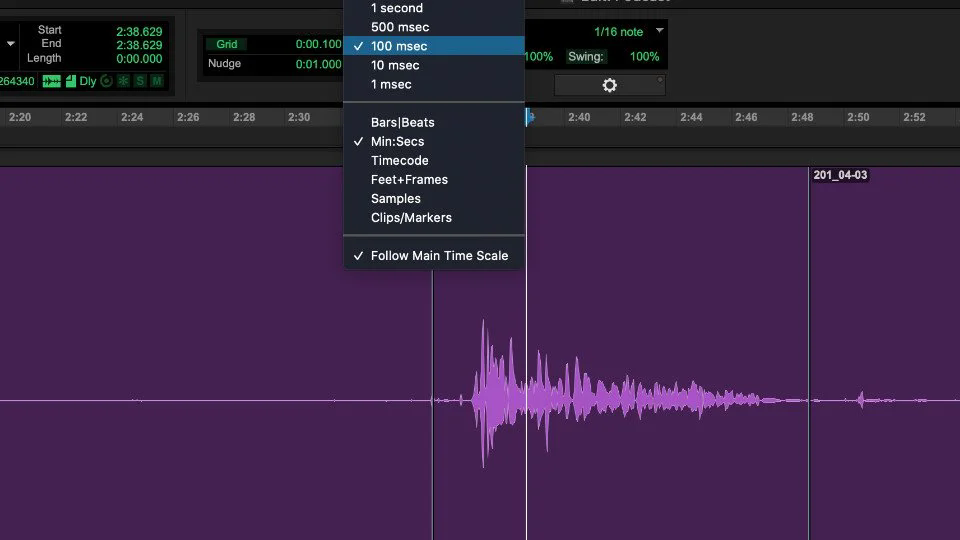 ; l9 E( t( m* e, ~1 W
; l9 E( t( m* e, ~1 W
6 l2 Z' _# m! T9 s" T
在网格上工作5 f1 X$ U! x8 b4 f2 z& K) t
# G, ?' P" A+ W5 D# I' X( J& ^
5 z& Z* x8 t6 C5 l( r A. S- M大多数数字音频工作站(DAW)都有一个捕捉设置,允许你按照网格值进行工作,时间线上的时间点会捕捉到网格,这在音乐制作中用于保持一致的节奏,并在后期制作中按照帧率工作。Pro Tools 通过编辑模式实现相同的功能。在 Slip 和 Grid 模式之间切换相当于在其他 DAW 中使用捕捉功能:
3 M, r& F! U2 y/ n4 ]# C3 z3 S" f+ ]$ W! E
滑动(F2)允许你自由移动和修剪,不会突然卡到网格上。8 P: a' b% p/ X J4 W% i) k
: ?- e" \& B5 m9 D/ ~& u网格(F4)锁定所有当前网格值的移动。' K) q" j! b* ]
/ c& i& n+ L* R' m( F$ G U. }相对网格(再次按F4)以网格增量移动剪辑,但保持它们与网格线的原始偏移量。* L8 x0 g3 W4 u9 V! q- Z; B) m \6 _3 v
, R* G6 p. h0 R& ?" J* M
你可以使用功能键直接跳转到编辑模式,或使用波浪号(~)键循环切换它们。5 r$ r# c" `/ y% E$ I9 l
. @" e/ J i$ o0 S z( [
暂时暂停网格
* Z' m$ v" U4 r- P( D0 K% w如果你正在使用网格模式但需要快速离开网格模式,请在拖动选择器或修剪工具时按住 Command(Mac)或 Control(Windows)。松开键,你就可以直接回到网格模式,无需切换模式。) |+ @' k6 l, t5 i2 u, w) A- L
3 L+ U9 v( `1 f1 U" w1 q' T, J
查看和设置网格* k9 @& l9 A4 u4 g
点击工具栏中的网格按钮以显示或隐藏网格线。这些线条会跟随你当前的网格值,该值可以在主工具栏中设置或更改为跟随你的主要时间比例。例如,切换“分钟:秒”和“小节|节拍”会在“跟随主要时间比例”启用时更改网格单位。
/ k. u# N9 `! l# \# D6 a: q
( Q" }# S7 T6 z) \/ d/ O$ g6 ?从键盘更改网格值
0 h: B4 P3 f* k* v' R3 C x你无需伸手去调整网格分辨率。8 p& J6 [9 o# D) \
M5 ]$ f7 B8 k7 w) f CMac: 按住 Control + Option,然后在数字小键盘上按加号 (+) 或减号 (–)。
; Q3 P9 r+ i6 z% {: ^- j
* l' n" L- u. P, m& T9 mWindows: 按住Start + Alt,然后在数字小键盘上按加号 (+) 或减号 (–)。+ ]- {5 x3 ~. @% j" }6 k
7 E* \7 H2 C) o8 `- M" w! {3 R
这可以将网格值向上或向下调整,因此你可以从500毫秒跳到1秒,或者从四分音符跳到八分音符,而无需离开键盘。- \$ F- S8 J5 ]% i* A! ~& D; M& Y
( ^0 q: ]4 o& K3 c
微调值和基本微调
* E+ v" W y" Q9 ~' G8 j' d* Y% M! Z! S# q0 E& a
微调功能可将片段或选区移动固定距离,该距离由编辑窗口顶部工具栏中的“微调值”设置。
; [1 f; [: s b- v7 f( a/ V. O6 y- m
要更改微调值:
" h( S \' p; s @) F; O# Z; F" w. E
Mac: 按住 Command + Option,然后在数字小键盘上按加号 (+) 或减号 (–)。
" O0 P: S( s0 i3 T( |( e6 D; X
, {" V5 Z% j3 l$ s+ e, yWindows: 按住 Control + Alt,然后在数字小键盘上按加号 (+) 或减号 (–)。
$ L7 q8 Q# m2 i6 a5 H: I% N/ d
" W7 D. b+ ]/ S要将剪辑向前推进,请按数字小键盘上的加号(+);要向后推进,请按减号(–)。* ? G& F0 V, ^3 @7 T m6 s
; B, H4 l ^0 U8 e+ t) H5 _
没有数字小键盘?使用“尖括号键”:逗号(,)用于向后,句号(.)用于向前。对于更大的偏移量,使用两侧的键:M 用于向后,斜线(/)用于向前。请注意,这个命令实际上不会偏移时间线选择,而标准的使用 + 和 - 键的偏移会。这些按键会偏移编辑选择。大多数情况下这些是链接的,但如果你已经取消链接,则此按键将无法作为笔记本电脑用户的替代偏移键使用。
4 W, `7 f9 d- N( r
& J* n! o& ^, G. O. B$ A2 h推动选择而不是剪辑
$ D& D$ f# ] M: W如果你在微调时按住Shift键,Pro Tools会移动所选内容而不是剪辑。这对于对齐编辑而不影响媒体本身非常方便。
) ^+ L- n$ d7 p- P8 @1 c N5 Z
3 [+ F! N* Y5 {: |8 U$ Z推动剪辑边界
5 F, _8 A, T M' B" O- i' k/ }; R你可以使用修饰符仅选择剪辑的一部分:& J9 N$ d$ I: i
9 K* I" q- G+ P; TOption (Mac) / Alt (Windows) + 微调仅移动剪辑的头部。" f h' V+ V- M9 k2 e7 L
, W) p- m8 U: A2 }' q, ]Command (Mac) / Control (Windows) + 微调仅移动尾部。9 o. ?$ _! c/ }5 G1 `8 X* i
# D( S& r. w* R) x
控制 (Mac) / 开始 (Windows) + 轻推键移动剪辑内的内容而不移动剪辑的边界。
7 c8 D; y0 W: j* E D, f" \
0 | b1 ]7 ?5 | a" K5 Q% l( s9 W推动自动化
1 y, n" B8 |8 ?: ], v3 \# P, Q( X在自动化播放列表(如音量)中,微调可以独立于音频移动自动化断点。这使你能够在不更改底层剪辑的情况下移动音量骑乘或更改效果。
+ R! g# b, [; l4 o' f
5 p5 y" J- ^, k( s9 ?3 _. G有了这些技巧和快捷键,你可以在精确、受网格限制的编辑和自由的手动调整之间切换,而不会打断你的工作流程。一旦这些按键成为肌肉记忆,你会发现自己的工作效率更高,并且中断更少。当客户坐在你身后时,这正是你所希望的。
) q+ u* Q5 V! P5 p# F: {6 }; o& n! E7 d# O4 s8 W/ [( s# k* n
你是否有关于这些功能的任何有用技术要分享?
' ?4 G. s2 B/ j8 n |
|